安装域控制器并将工作站加入到域中
- 格式:ppt
- 大小:1.17 MB
- 文档页数:39

电脑加入域的操作方法电脑加入域是指将一台个人电脑加入到企业的域中,以便于统一管理和控制。
在企业中,电脑加入域可以实现用户集中管理、共享资源、安全策略统一等好处。
下面是电脑加入域的操作方法:1. 检查网络连接:首先,确保电脑与域控制器所在的网络正常连接。
可以通过ping命令或使用其他网络工具来测试网络连通性。
2. 配置IP地址:电脑需要配置一个与域控制器相同子网的IP地址,以便于进行通信。
打开网络和共享中心,点击“更改适配器设置”,右键点击网络适配器,选择“属性”,在“Internet 协议版本4(TCP/IPv4)”中配置IP地址。
3. 修改计算机名称:电脑的计算机名称必须是唯一的,不与域中其他计算机重复。
打开“控制面板”,点击“系统和安全”,选择“系统”,点击“更改设置”,在“计算机名称”选项卡中,点击“更改”,修改计算机名称。
4. 重启电脑:修改计算机名称后,会提示需要重启电脑才能生效。
点击“确定”后,电脑会重启。
5. 登录域管理员账户:电脑重启后,选择以管理员身份登录。
在登录界面,点击“其他用户”,输入域管理员账户名和密码,点击“登录”。
6. 加入域操作:在登录成功后,右键点击“计算机”图标,选择“属性”。
在系统属性中,点击“更改设置”,在“计算机名、域和工作组设置”中,点击“更改”按钮。
在弹出的对话框中,选择“域”,输入域名称,点击“确定”。
7. 接受域管理员权限确认:加入域后,会弹出需要域管理员确认的对话框。
输入域管理员账户名和密码,点击“确定”。
8. 完成加入域:加入域后,会自动进行电脑的重新启动,以使域设置生效。
电脑重启后,会显示一个输出欢迎信息的屏幕,此时表示电脑已成功加入域。
9. 登录域账户:电脑加入域后,可以通过选择“其他用户”登录域账户进行使用。
输入域账户名和密码,点击“登录”。
注意:加入域后,原有的本地账户将不能进行登录。
10. 配置域用户权限:在电脑加入域后,可以通过域控制器对用户的权限进行管理。

AD域安装详细步骤1.首先打开“开始”中“所有程序”,在其“管理工具”中找到“配置您的服务器向导”,向导中不仅仅可以配置AD域,还有其他服务可以在此安装(见图5),接下来便可以按照向导一步步安装AD域了。
图12.安装向导会提示您安装服务前所必须满足的一些要求,和需要做的准备。
图22.服务的安装需要有连接着的网络环境,请保证您的网络环境通畅。
图33.扫描完毕之后,会弹出配置选项,如果您不是很熟悉服务自定义安装,您可以选择“第一台服务器的典型配置”,如果您想定制安装请选择“自定义配置”或者点击“上一步”,再“下一步”。
图45.这里您会看到一台服务器可以安装的所有服务,我们这里需要安装AD域服务,所以点击“域控制器(Active Directory)”,然后下一步图56.然后向导会提示您所选择的安装对象,并进入预安装向导,下一步图6 7.进入AD安装向导,下一步图7 8.这里会提示你操作系统的兼容性问题图8 9.默认选择“新域的域控制器”,下一步图910.接下来依旧默认“在新林中的域”,下一步图1011.新的域名,你可以自定义,一般针对公司或者企业,填上其(名称.com)即可,名称要使用英文,下一步图1112.这时系统会显示上述域名对应的域NetBIOS名,默认就可以,当然你也可以自己修改填入新的名称图1213.接下来,想到会提示您存放数据库和日志文件夹的位置,通常为了让服务器获得最佳性能,这里最好要将这两个文件放到不同的物理磁盘上,如果系统目前只有一块硬盘,这时我需要新加一块硬盘,由于我在虚拟机做的实验,可以热添加,所以建议您在做AD域安装之前先添加一块硬盘,加入新硬盘后,使用新硬盘的步骤请看下一步图1314.安装好一块新的硬盘后,若是没被建立过分区,在使用系统内置的“磁盘管理”工具管理新磁盘时会提示“磁盘初始化和转换向导”,点击下一步图1415.这时向导会提示你选择初始化的磁盘,因为只添加了一块硬盘,故只有一个磁盘选项,如果您添加了多个磁盘,可以挑选,也可以多选。
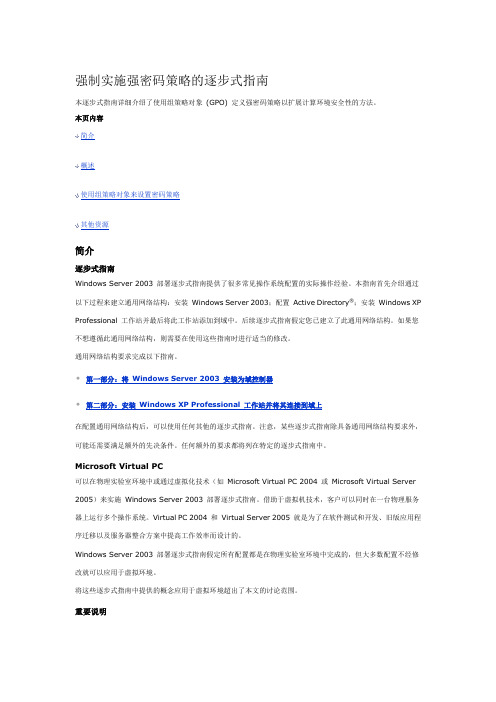
强制实施强密码策略的逐步式指南本逐步式指南详细介绍了使用组策略对象(GPO) 定义强密码策略以扩展计算环境安全性的方法。
本页内容简介概述使用组策略对象来设置密码策略其他资源简介逐步式指南Windows Server 2003 部署逐步式指南提供了很多常见操作系统配置的实际操作经验。
本指南首先介绍通过以下过程来建立通用网络结构:安装Windows Server 2003;配置Active Directory®;安装Windows XP Professional 工作站并最后将此工作站添加到域中。
后续逐步式指南假定您已建立了此通用网络结构。
如果您不想遵循此通用网络结构,则需要在使用这些指南时进行适当的修改。
通用网络结构要求完成以下指南。
•第一部分:将Windows Server 2003 安装为域控制器•第二部分:安装Windows XP Professional 工作站并将其连接到域上在配置通用网络结构后,可以使用任何其他的逐步式指南。
注意,某些逐步式指南除具备通用网络结构要求外,可能还需要满足额外的先决条件。
任何额外的要求都将列在特定的逐步式指南中。
Microsoft Virtual PC可以在物理实验室环境中或通过虚拟化技术(如Microsoft Virtual PC 2004 或Microsoft Virtual Server 2005)来实施Windows Server 2003 部署逐步式指南。
借助于虚拟机技术,客户可以同时在一台物理服务器上运行多个操作系统。
Virtual PC 2004 和Virtual Server 2005 就是为了在软件测试和开发、旧版应用程序迁移以及服务器整合方案中提高工作效率而设计的。
Windows Server 2003 部署逐步式指南假定所有配置都是在物理实验室环境中完成的,但大多数配置不经修改就可以应用于虚拟环境。
将这些逐步式指南中提供的概念应用于虚拟环境超出了本文的讨论范围。
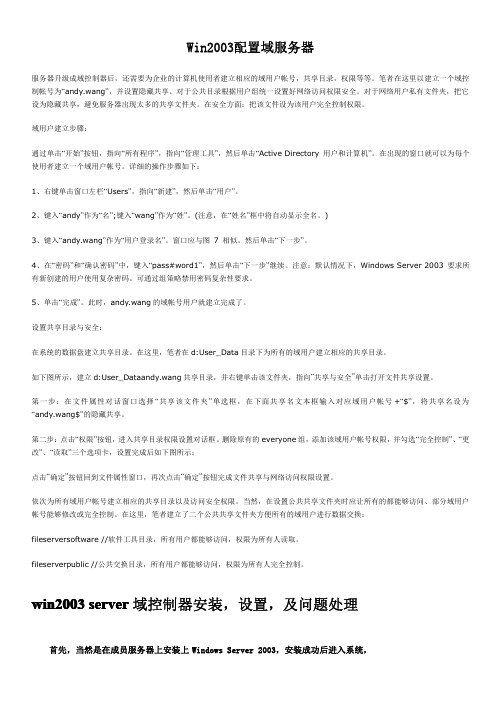
Win2003配置域服务器服务器升级成域控制器后,还需要为企业的计算机使用者建立相应的域用户帐号,共享目录,权限等等。
笔者在这里以建立一个域控制帐号为“andy.wang”,并设置隐藏共享、对于公共目录根据用户组统一设置好网络访问权限安全。
对于网络用户私有文件夹,把它设为隐藏共享,避免服务器出现太多的共享文件夹。
在安全方面:把该文件设为该用户完全控制权限。
域用户建立步骤:通过单击“开始”按钮,指向“所有程序”,指向“管理工具”,然后单击“Active Directory用户和计算机”。
在出现的窗口就可以为每个使用者建立一个域用户帐号。
详细的操作步骤如下:1、右键单击窗口左栏“Users”,指向“新建”,然后单击“用户”。
2、键入“andy”作为“名”;键入“wang”作为“姓”。
(注意,在“姓名”框中将自动显示全名。
)3、键入“andy.wang”作为“用户登录名”。
窗口应与图7相似。
然后单击“下一步”。
4、在“密码”和“确认密码”中,键入“pass#word1”,然后单击“下一步”继续。
注意:默认情况下,Windows Server2003要求所有新创建的用户使用复杂密码。
可通过组策略禁用密码复杂性要求。
5、单击“完成”。
此时,andy.wang的域帐号用户就建立完成了。
设置共享目录与安全:在系统的数据盘建立共享目录。
在这里,笔者在d:User_Data目录下为所有的域用户建立相应的共享目录。
如下图所示,建立d:User_Dataandy.wang共享目录,并右键单击该文件夹,指向“共享与安全”单击打开文件共享设置。
第一步:在文件属性对话窗口选择“共享该文件夹”单选框,在下面共享名文本框输入对应域用户帐号+“$”,将共享名设为“andy.wang$”的隐藏共享。
第二步:点击“权限”按钮,进入共享目录权限设置对话框。
删除原有的everyone组,添加该域用户帐号权限,并勾选“完全控制”、“更改”、“读取”三个选项卡,设置完成后如下图所示:点击“确定”按钮回到文件属性窗口,再次点击“确定”按钮完成文件共享与网络访问权限设置。
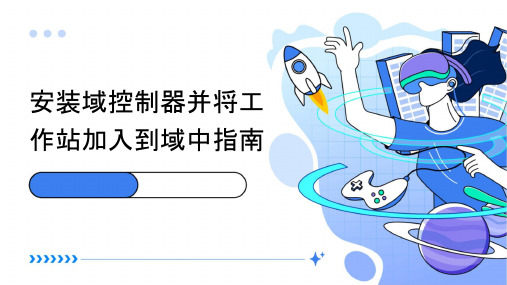

企业AD域的实施步骤主要包括以下部分,具体长度为500-800字:1. 安装和配置DNS服务:AD域控制器需要依赖于DNS服务来正确解析域和控制器的名称。
这一过程涉及到安装DNS服务器、配置DNS区域和记录,以及安装和配置反向查找等步骤。
2. 安装和配置Active Directory:这是实施AD域的核心步骤,需要安装Active Directory服务,创建域控制器,设置域控的属性,然后加入到域中。
3. 创建用户和计算机账户:在Active Directory中创建相应的用户和计算机账户,并对账户的属性进行必要的设置,如密码策略、安全策略等。
4. 安装并配置网络策略:这一步骤可以用来限制对网络资源的访问,增强网络安全,并确保网络设备的配置符合AD域的要求。
5. 实施备份策略:为了应对可能出现的系统故障或数据丢失,需要实施备份策略,以确保数据的安全。
6. 培训员工:为了让员工熟悉新的AD域环境,需要进行相应的培训,包括如何使用新的网络资源,如何访问网络资源等。
7. 监控和优化:在AD域实施后,需要持续监控网络性能,优化网络环境,确保AD域的稳定运行。
具体步骤如下:1. 安装和配置DNS服务:首先,需要安装DNS服务器,并设置正确的DNS区域和记录。
确保DNS服务能够正确解析域名。
在进行这些步骤时,需要遵循微软官方文档和资源,并参考相关的安全最佳实践。
2. 安装和配置Active Directory:这一步骤需要一定的技术知识,并需要参考微软官方文档和资源。
首先,需要创建一个新的域控制器,并设置正确的DNS和安全设置。
然后,将域控制器加入到现有的Active Directory森林中。
在此过程中,需要保证所有工作站的配置正确,并能够与域控制器正常通信。
3. 创建用户和计算机账户:在Active Directory中创建相应的用户和计算机账户,并设置相应的属性。
需要遵循微软的安全策略和最佳实践,并确保所有账户的安全性。
计算机加入域的步骤
嘿,朋友们!今天咱就来讲讲计算机加入域的那些事儿。
你看哈,这计算机加入域就好比一个人要加入一个新的大家庭。
首
先呢,你得知道这个大家庭的“门牌号”,也就是域的名称。
这就像你
要去拜访一个新朋友,得先知道他家住哪儿呀!
然后呢,你得让你的计算机做好准备,就像你出门前得整理好自己,穿得整整齐齐的。
在计算机这儿呢,就是要检查一些设置啦,网络连
接啦之类的,可不能马虎哟!
接下来,就像你到了朋友家门口,得按门铃一样,计算机也要找到
那个加入域的入口。
一般在系统设置里就能找到啦,这可得仔细找找哦,别找错地方啦!
找到入口后,你就得输入正确的信息啦,就像你得告诉朋友你是谁呀。
这包括域的名称、管理员给你的账号和密码啥的,可不能输错咯,不然可就进不去这个“大家庭”啦!
等你都输对了,就像朋友打开门欢迎你一样,计算机也会开始一系
列的操作,可能会有点时间,别着急,就耐心等等呗。
等它弄好了,嘿,你的计算机就成功加入域啦!就好像你正式成为
这个大家庭的一员啦!这感觉是不是挺棒的呀!
你想想看,加入域之后,就有了更多的资源可以用,就像在大家庭里大家可以互相帮忙,互相分享一样。
而且呀,还有专门的管理员来管理和维护,就像家里有个大家长一样,多有安全感呀!
所以呀,学会计算机加入域的步骤可重要啦!别嫌麻烦,一步一步来,肯定能成功的。
以后用起计算机来也会更方便、更高效呢!大家加油哦!。
工作站加入域后无法使用OFFICE2007年11月24日星期六 15:49将公司局域网内的一台电脑(操作系统由Windows XP)加入到域,用户登录域时,就会显示“无法使用Office 2000 请从原始位置重新安装,插入光盘,选择在本机运行所有组件”,但插入光盘刚开始安装就会显示“无法更新win.ini 请确认文件存在,并且你拥有修改的权限”,但win.ini这个文件确实存在。
于是使用系统管理员分别登录到域和本机重新安装Office,可问题依旧。
然后使用普通账户,发现如果在本机登录,就可以修复Office2000,一旦登录域,问题依旧!对此该如何解决?当Windows XP加入到域后,使用域用户登录时,域用户在当前登录的机器上是“普通”权限的用户,没有管理你使用的这台计算机的权限,所以无法安装或修改软件。
请将登录这台计算机的“域用户”添加到计算机的本地管理员用户组即Administrators组即可。
假设Windows 2000 Professional计算机名为CM,登录用户为abc@,则有两种方法添加:1.在计算机CM上使用域管理员账户登录到域,打开“计算机管理→本地用户和组→组”,双击右侧的“Administrators”,单击“添加”按钮,在“输入对象名称来选择”下面输入将要添加的用户abc@或单击“高级”按钮查找,然后两次单击“确定”按钮退出。
2.直接在域控制器上(即Windows 2000 Server或Windows 2003 Server 上),打开“Active Directory用户和计算机”,单击“Computers”,从右侧用鼠标右键单击“CM”,从出现的菜单中选择“管理”,进入CM的“计算机管理”界面,将abc@添加到Administrators用户组中即可。
WindowsServer2016部署AD域控制器及添加AD域控制器AD域控制器⼀台往往都是不够的,⼀般都是需要两台或者两台以上,这样不⾄于⼀台AD域控制器瘫痪,导致整个架构⽆法运⾏,AD域是整个架构的核⼼;接下来我们看看如何部署AD域控制器和在现有的AD域中添加域控制器。
部署环境前准备:AD1服务器部署AD域控制器:1.设置IP地址,DNS指向⾃⼰,备⽤DNS指向AD2服务器,具体IP地址如图所⽰。
2.设置计算机名,将原来的计算机名称改为AD1,确认即可。
3.⾸先打开服务器管理器,点击添加⾓⾊和功能。
4.选择默认“基于⾓⾊或基于功能的安装”设置即可,下⼀步。
5.这⾥选择默认“从服务器池中选择服务器”即可,选择AD1,下⼀步。
6.选择AD域服务器,如图所⽰。
7.直接下⼀步。
8.确认安装所选内容,点击安装。
9.如图所⽰安装完成。
关闭即可10.点击如图所⽰,点击将此服务器提升为域控制器。
11.选择添加新林。
这⾥为测试使⽤所以为 。
12.这⾥默认选择Windows Server 2016,也可以选择⽐2016版本低的。
输⼊DSRM密码,点击下⼀步。
13.默认下⼀步。
14.默认下⼀步。
15.我这⾥默认路径,按个⼈环境需求可改变。
下⼀步。
16.检查你的选择,下⼀步。
17.先决条件检查通过直接点击安装。
如果出现报错问题查看报错信息进⾏修改即可。
18.安装完成⾃动重启。
出现下图为AD域控制器登录。
输⼊密码登录。
19.点击服务器管理器,⼯具----AD⽤户和计算机。
20.出现如下图所⽰安装成功。
AD2服务器加⼊AD1域控制器:已经有⼀台AD域控制器,具体创建请看上⾯“AD1服务器部署AD域控制器”,下⾯的部分操作与部署AD1中相同,所以部分没那么详细。
1.设置IP地址,DNS指向第⼀台域控制器,备⽤为⾃⼰。
2.设置计算机名为AD2。
3.在需要添加为域控制器的服务器上打开“服务器管理器”,点击“添加⾓⾊和功能”4.前⾯⼏步为默认,服务器选择“从服务器池中选择服务器”,选中“AD2”,点击“下⼀步”,服务器⾓⾊选择“Active Directory域服务”,会弹出“添加Active Directory域服务所需的功能?”,点击“添加功能”。
创建域控制器的步骤域控制器(Domain Controller)是Windows Server操作系统中的一种角色,用于管理和控制域内的计算机、用户和组。
创建域控制器是构建Windows域环境的重要步骤,本文将详细介绍创建域控制器的步骤。
步骤一:安装Windows Server操作系统需要在一台物理或虚拟机上安装Windows Server操作系统。
可以选择最新版本的Windows Server,如Windows Server 2019。
安装过程中需要选择合适的版本和安装选项,按照提示进行操作即可完成安装。
步骤二:设置静态IP地址在安装完Windows Server操作系统后,需要为服务器设置静态IP 地址。
静态IP地址可以确保服务器在网络中具有固定的IP地址,方便其他计算机与其进行通信。
可以通过进入网络适配器设置界面,手动设置IP地址、子网掩码、默认网关和DNS服务器等信息。
步骤三:安装Active Directory域服务角色在安装完Windows Server操作系统并设置好静态IP地址后,需要安装Active Directory域服务角色。
打开服务器管理器,选择“添加角色和功能”,在向导中选择“安装基于角色的安装”选项,并选择“Active Directory域服务”作为要安装的角色。
步骤四:创建新的域安装完Active Directory域服务角色后,需要创建一个新的域。
在创建新域之前,需要进行一些准备工作,如选择域的名称和域的功能级别等。
在创建新域的过程中,可以选择创建一个新的林(Forest)或加入一个已有的林。
根据实际需求进行选择,并按照向导的提示完成域的创建。
步骤五:设置域控制器选项在创建新的域后,需要设置一些域控制器选项。
这些选项包括设置域控制器的安全性选项、DNS选项、SYSVOL复制选项等。
根据实际需求进行设置,并按照向导的提示完成域控制器选项的设置。
步骤六:完成安装和配置在设置完域控制器选项后,可以开始安装和配置域控制器。